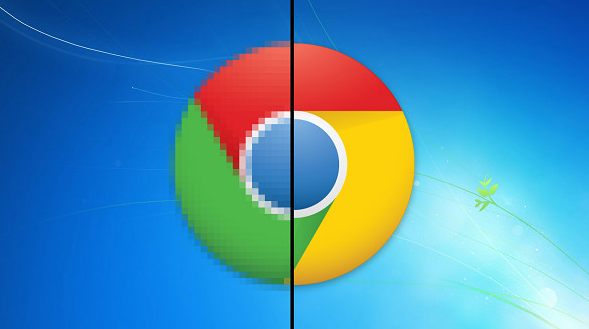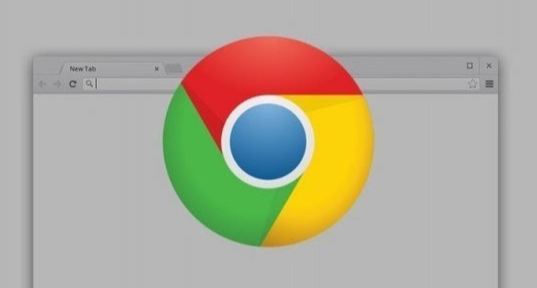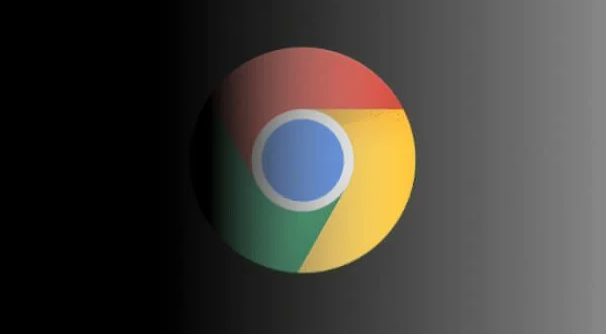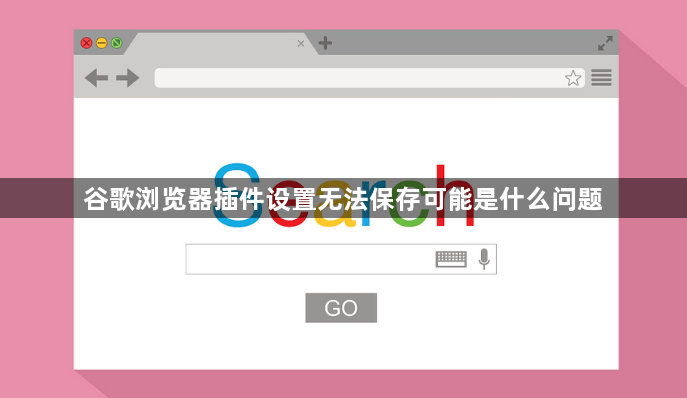
浏览器自身问题
1. 版本过低:旧版本的浏览器可能存在与插件不兼容的情况,导致设置无法正常保存。可点击浏览器右上角的菜单图标,选择“帮助”->“关于Google Chrome”,浏览器会自动检查更新,若有新版本,按照提示进行安装,然后重启浏览器,再次尝试保存插件设置。
2. 缓存问题:浏览器缓存中可能存在损坏或错误的数据,影响了插件设置的保存。在浏览器设置中,找到“隐私与安全”部分,点击“清除浏览数据”,选择清除缓存等选项,点击“清除数据”按钮,之后重新进行插件设置并保存。
3. 硬件加速问题:若硬件加速功能出现异常,可能引发插件设置无法保存。在浏览器的“设置”页面中,找到“高级”选项并展开,在“系统”部分,尝试关闭“使用硬件加速模式(如果可用)”选项,然后重启浏览器,看是否能正常保存插件设置。
插件相关问题
1. 插件冲突:同时安装的多个插件之间可能存在冲突,导致某些插件的设置无法保存。可打开chrome://extensions/页面,逐个禁用其他插件,然后尝试保存目标插件的设置,若能找到冲突插件,可选择卸载或更换其他类似功能的不冲突插件。
2. 插件损坏或版本问题:插件文件本身可能损坏,或者安装的插件版本存在漏洞或与浏览器不兼容。可在chrome://extensions/页面中,点击对应的插件,选择“移除”后,重新从官方扩展程序商店或其他可靠来源下载安装最新版本的插件。
3. 插件设置权限不足:部分插件需要特定的权限才能正常保存设置,若权限不足,则无法保存。在安装插件时,仔细查看插件所需的权限,确保授予必要的权限。若已安装但权限不足,可在chrome://extensions/页面中,点击插件详情,查看和管理权限设置。
系统与外部环境问题
1. 用户权限不足:当前用户可能没有足够的权限来修改浏览器的设置和保存插件配置。可尝试以管理员身份运行浏览器,在Windows系统中,右键点击浏览器快捷方式,选择“以管理员身份运行”;在Mac系统中,可在终端中输入相关命令以管理员权限启动浏览器,然后再次尝试保存插件设置。
2. 安全软件或防火墙干扰:电脑上安装的安全软件或防火墙可能会阻止插件设置的保存,将其误识别为潜在威胁。可暂时禁用安全软件或防火墙,然后重新进行插件设置并保存。若确定是安全软件或防火墙导致的问题,可在安全软件或防火墙的设置中,将谷歌浏览器或相关插件添加到信任列表或白名单中。
3. 操作系统问题:操作系统的某些设置或故障可能影响浏览器插件设置的保存。可检查操作系统是否有可用的更新,安装更新后重启电脑;也可以尝试在其他相同操作系统版本但干净的用户账户中登录,查看是否能正常保存插件设置,以排除当前用户账户环境的问题。